Sådan deaktiveres USB Selective Suspend-indstillinger i Windows 11 – TechCult
Miscellanea / / May 29, 2023
Nogle gange, når du tilslutter en ekstern enhed til din computer, genkendes den ikke, og systemet sender en USB-enhed, der ikke er genkendt, fejl. I mange tilfælde er problemet i selve USB-porten, USB Selective Suspend-indstillingen på din enhed er muligvis aktiveret. I denne artikel viser vi dig, hvordan du deaktiverer USB-selektive suspenderingsindstillinger i Windows 11 og slipper af med dette problem.

Sådan deaktiveres USB Selective Suspend-indstillinger i Windows 11
USB Selektiv Suspend er en nyttig funktion, da den reducerer strømforbruget, når eksterne enheder er inaktive. Det er en meget nyttig funktion, men det kan være ret bekymrende, hvis du ikke ved hvornår og hvor du skal bruge det. Som standard er funktionen aktiveret på vores system. Så hvis du vil slå denne funktion fra, er her trinene til at gøre det:
1. Gå til fanen Søg fra proceslinjen og søg Kontrolpanel og Åben det.
2. Klik på System og sikkerhed mulighed.
3. Klik på Strømindstillinger mulighed.
4. Klik på Skift planindstillinger mulighed ved siden af din aktuelle strømplan.
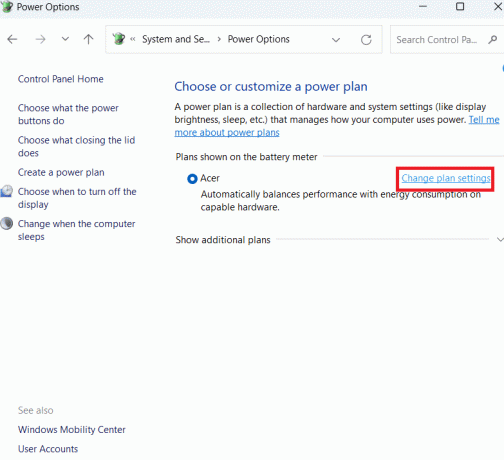
5. Klik på Skift avancerede strømindstillinger mulighed.
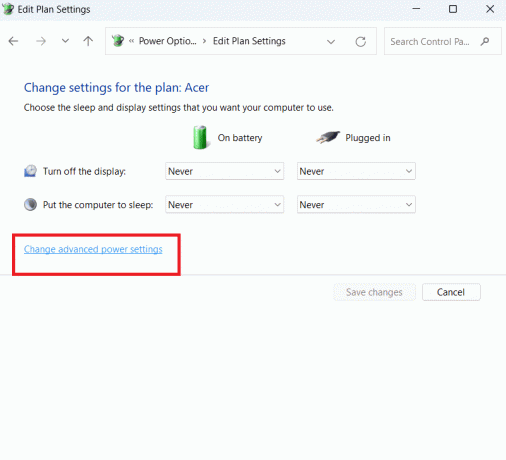
6. Rul ned i pop op-vinduet og dobbeltklik på USB-indstillinger mulighed. Dobbeltklik på USB-selektiv suspenderingsindstilling.
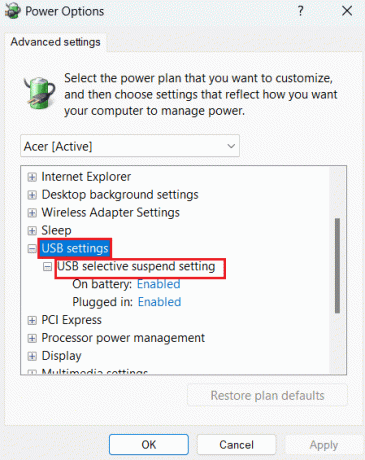
7. Klik på På batteri mulighed, og vælg fra rullemenuen handicappet. Gør det samme for Koblet til mulighed. Klik til sidst ansøge efter at have foretaget de nødvendige ændringer, og klik derefter på Okay.

Nu er USB-selektive suspenderingsindstillinger deaktiveret på din enhed. De problemer, du stod over for tidligere, kan blive løst. Hvis de fortsætter, så er der et andet problem, du skal holde øje med.
Læs også: Deaktiver USB Selective Suspend-indstilling i Windows 10
Vi håber, at denne artikelvejledning var nyttig for dig, og at du var i stand til at finde ud af, hvordan du deaktiverer USB Selective Suspend-indstillinger i Windows 11. Hvis du har spørgsmål eller forslag til os, så lad os det vide i kommentarfeltet.

Alex Craig
Alex er drevet af en passion for teknologi og spilindhold. Uanset om det er ved at spille de seneste videospil, holde sig ajour med de seneste tekniske nyheder eller engagere med andre ligesindede online, Alex' kærlighed til teknologi og spil er tydelig i alt det, han gør.
Alex er drevet af en passion for teknologi og spilindhold. Uanset om det er ved at spille de seneste videospil, holde sig ajour med de seneste tekniske nyheder eller engagere med andre ligesindede online, Alex' kærlighed til teknologi og spil er tydelig i alt det, han gør.



